Отсутствие контакта в слоте смартфона
Данная причина обнаруживается еще на этапе предподготовки. Зачастую пользователи повреждают контакты в разъеме для карты памяти, вставляя носитель другой стороной. В такой ситуации считывающие дуги изгибаются либо даже ломаются.
Кроме того, на дорожке появляется окись либо налет
В последней ситуации следует осторожно натереть с помощью ластика либо салфетки, немного намоченной в спирте. Затем нужно попробовать вновь вставить карту памяти, когда и такая попытка будет безуспешна, то требуется обратиться в сервисную службу
Там пользователь сможет произвести замену поврежденных контактов и восстановить разъем.
Возможные причины
Существует несколько причин такого явления. Условно их можно разделить на две большие группы: проблемы с телефоном и проблемы с самим накопителем. К первой группе относятся:
- Непосредственное повреждение слота карты памяти;
- Другие аппаратные проблемы в устройстве;
- Проблемы с функционированием программного обеспечения, из-за которых устройство не видит накопитель.
Со стороны самой карты памяти могут быть следующие проблемы :
- Выход устройства из строя (особенно, когда работающая ранее карта вдруг перестает распознаваться или устройство сообщает о ее неисправности, что характерно для старых карт памяти с большим износом);
- Физическое повреждение контактов на карте или другие неполадки;
- Несоответствие файловой системы (некоторые новые файловые системы «не видят» старые телефоны, тогда показывается, что накопитель отсутствует).
В зависимости от причины неисправности, могут быть выбраны те или иные способы ее устранения.
<Рис. 2 Слот>
Ситуация №3: активный и любопытный пользователь
Нередки ситуации, что смартфон перестает видеть новую карту памяти. Это не удивительно, ведь именно с только что купленными носителями пользователь выполняет множество операций: тестирует, перезагружает, переносит файлы из других хранилищ. Если вы неопытны в этом вопросе, то могли случайно повредить файловую систему (если девайс поддерживает ROOT права). Вследствие этого телефон «слепнет», а компьютер видит накопитель по-прежнему.
Существует два способа решения этой ситуации:
- Отформатировать флешку на низком уровне посредством программ HDD Low Level Format или SD Formatter, обязательно указав файловую систему FAT32 или exFAT. Другие андроид не поддерживает. Не забудьте сначала сохранить все важные файлы на устройстве.
- Воспользоваться функцией «recovery», сбросив настройки до заводских. Активировать эту опцию можно зажав одновременно кнопку блокировки экрана и регулятор громкости. Чтобы совершить сброс (с помощью той же комбинации делается скриншот), нужно предварительно выключить телефон. После зажатия кнопок на экране появятся строчки – вам нужно выбрать команду «Wipe cache partition». Затем вся информация с карты памяти и телефона будет стерта. Останутся только настройки по умолчанию.
Я не советую прибегать к последнему методу без крайней необходимости. Попробуйте сначала перепрошить microSD.
Сбой программы
Если явные причины не выявлены, то возможно, дело в программах, установленных на мобильнике. Чтобы его перезагрузить и настроить, необходимо выполнить следующие процедуры:
- сбросить настройки телефона на заводские;
- зайти в раздел «Хранилище» и выбрать пункт «Сохранять файлы на съемном носителе».
Если от программной ошибки не удалось избавиться обычными методами корректировки или сбросом настроек к заводским, то может потребоваться перепрошивка программного обеспечения мобильника. Если опыта в этом деле не имеется, то лучше обратиться к специалистам, оказывающим данную услугу. Там интерфейс заменят на более дружелюбный, а критические ошибки системы исправят.
Причины, по которым карты памяти не читаются смартфоном, можно установить и исправить самостоятельно. Необходимо убедиться в исправности самой карты, так как они достаточно хрупкие, и быстро выходят из строя. Следует внимательно читать инструкции и приобретать именно те карты, которые подходят конкретному телефону. Чтобы устройство работало без сбоев, нужны современные, надежные карты с высокой скоростью обработки данных.
Что делать, если не работает misro SD на смартфоне с Android
В случае возникновения каких-либо проблем с накопителем памяти вы должны знать, что делать, если отключается карта памяти. Оптимален следующий алгоритм действий:
- Перезагрузите смартфон.
- Если перезагрузка не дала результатов, извлеките флешку и подключите ее к компьютеру через кардридер. Далее два варианта: Если компьютер обнаружил устройство и память читается, копируем все важные данные и форматируем карту на низком уровне. Для этого существуют специальные программы, например, Low level format. Затем форматируем встроенными средствами Windows в файловую систему FAT.
- Если ПК не обнаружил устройство, скорее всего, накопитель вышел из строя и его надо заменить.
Если после форматирования флешки в систему FAT32 и возвращения ее в смартфон ошибка не устранилась (при этом на ПК все работает хорошо), проблема в некорректной работе Android. В этом случае рекомендуется сделать сброс до заводских установок. Это позволит удалить все вредоносные программы, вирусы и получить доступ к накопителю.
Как избежать поломки
Теперь, когда мы разобрались, почему телефон не видит карту памяти и как это можно исправить, пришло время поговорить о том, как не допустить подобного в дальнейшем. Вот несколько простых правил, которые помогут вам значительно увеличить срок службы вашей SD-карты:
- Прежде всего, постарайтесь избегать физических повреждений; SD-карты не следует сгибать, ронять или сильно давить на них.
- Не подвергайте воздействию влаги; даже несколько капель могут нанести непоправимый урон SD-карте.
- Также для SD-карты вредна высокая температура и прямые солнечные лучи.
- Избегайте скачков напряжения и разрядов статического электричества.
- Не извлекайте SD-карту из устройства при передаче данных с неё (или на неё).
- Также к поломке могут привести внезапные отключения питания.
- Избегайте заражения вирусами.
Следуйте этим незамысловатым правилам, и ваша карта памяти прослужит вам долгие годы.
Теперь, когда вам известно обо всех причинах, почему телефон не видит карту памяти или перестал ее видеть, вы наверняка будете обращаться с ней аккуратнее и больше не допустите повторения подобной ситуации. Если же у вас вновь возникнут проблемы с SD-картой, то данная статья всегда будет готова прийти вам на помощь и вы будете знать, что делать в этой ситуации.
Благодарим за интерес к статье . Если она оказалась полезной, то просьба сделать следующее:
Всего вам доброго!
Что нужно сделать прежде всего?
Есть ряд простых действий, которые рекомендуется выполнить в первую очередь – независимо от причины отказа:
- Перезагрузите гаджет. Если это не помогло, выполните следующее действие.
- Выключите смартфон, снимите заднюю крышку, выньте батарею. Потом поставьте АКБ на место и запустите устройство. Разумеется, этот совет подойдёт только в том случае, если аккумулятор у девайса съёмный – раскручивать корпус точно не надо.
- Проверьте карточку визуально, аккуратно почистите её контакты мягкой салфеткой. Также осмотрите слот – если контакт в слоте для MicroSD деформирован, это точно бросится вам в глаза.
Если такие простые операции не принесли результата, впору задуматься о поиске причин возникновения проблемы. В чём же может быть дело?
MicroSD нерабочая, вышла из строя
Вероятная причина:
Это может быть, как механическое повреждение носителя, так и термальное (из-за сильного перегрева), вследствие чего SD карта перестала работать не только на планшете, но и на любом другом приспособлении.
Как исправить:
К сожалению, в таких случаях принято говорить: «Медицина бессильна…». Сделать ничего уже не получиться, кроме как приобрести новый накопитель. Увы, спасти утерянные данные тоже не удастся
Вот почему я всегда рекомендую делать резервные копии важной информации – в «облаке», на жёстком диске компьютера. Как показывает практика, «танцы с бубном» здесь бесполезны
Не тратьте своё время на поиски «спасательного круга». Жизнь сурова…
Если покупали флешку в магазине и на неё еще распространяются гарантийные обязательства производителя, то можно попробовать обменять её на новую. Но для этого нужно предоставить товарный чек, товар не должен иметь визуальных повреждений.
Неправильный формат файловой системы
Эта проблема является самой частой у владельцев телефонов. У многих современных флеш-накопителей формат exFAT, который читается не на всех устройствах. Обычно телефоны настроены на FAT32, поэтому придется произвести форматирование флешки и создать новую файловую систему. При выполнении этой операции все данные будут стерты, поэтому предварительно нужно скопировать их на другой носитель. Существует несколько способов выполнения форматирования:
- На телефоне с операционной системой Андроид предусмотрена функция восстановления. Пользователю понадобится зайти в настройки телефона и выбрать команду «Recovery. На некоторых устройствах эта команда выполняется горячей клавишей выкл+уменьшение громкости (обе кнопки необходимо зажимать в течение 10 секунд);
- При активации команды горячими клавишами произойдет перезагрузка устройства, после чего откроется стартовое меню «Recovery»;
- В этом меню нужно выбрать найти и выбрать команду «Wipe cache partition»;
- После выполнения команды необходимо дождаться завершения форматирования и еще раз проверить работу MicroSD. Для этого понадобится перезагрузить телефон, его включение займет больше времени, чем обычно.
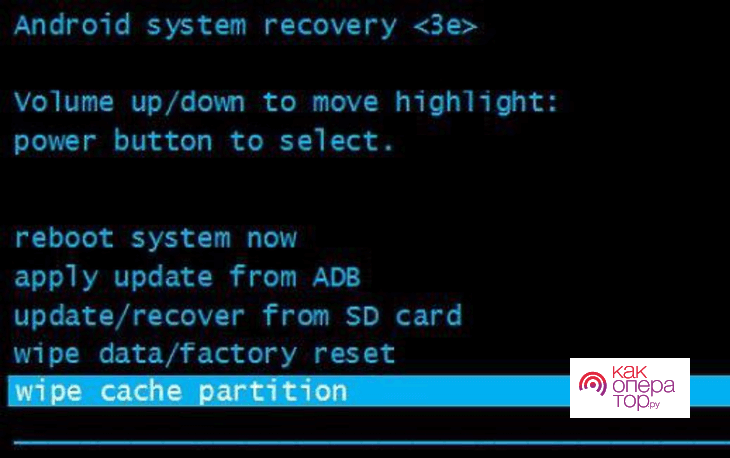
Флешка может обнаруживаться телефоном (указываться в настройках и файлов), но при этом выдавать ошибку при открытии, копировании и перемещении файлов. В операционной системе Андроид на некоторых устройствах может быть предусмотрена команда «Форматирование SD» в разделе «Карта памяти». После выполнения операции проверить работу телефона, появилось ли считывание флешки.
Если не удается форматировать SD-карту через телефон, то придется сделать это через компьютер или ноутбук:
- Необходимо выключить телефон, снять крышку и вынуть SD-карту. Если она маленькая и у компьютера или ноутбука нет подходящего под размер слота, то понадобится адаптер. SD-карта должна читаться устройством в окне «Компьютер», иначе она неисправна;
- Нажать на устройстве одновременно клавишу Win и R, после этого откроется окно «Выполнить». В командной строке прописывается diskmgmt.msc;
- Такая команда служит вызовом нового окна, в нем будут указаны все накопители, доступные на данный момент. Потребуется переименовать флеш-накопитель;
- После переименования можно вынуть флешку и проверить ее синхронизацию с телефоном. Выполнение вышеописанных операций помогает наладить работу флешки MicroSD. В противном случае потребуется вернуть карту в компьютер и открыть окно «Компьютер» с накопителями;
- Наведя курсор на флешку телефона, пользователь щелкает ЛКМ и выбирает команду «Форматировать». В открывшемся окне нужно убрать отметку со строки «Быстрое форматирование»;
- По умолчанию в этом же окне указано создание файлового формата FAT32. Нужно проверить этот пункт и в случае необходимости поставить галочку. Далее нажать ОК и дождаться окончания форматирования. После флешку изъять из адаптера и поместить в слот телефона. Включить устройство и проверить работу SD-карты.
Пользователю предлагается выполнить простое форматирование на компьютере или ноутбуке при помощи утилиты SD Formatter, которую потребуется скачать через браузер на ПК. Флеш-накопитель извлечь из телефона и вставить в компьютер, после чего открыть загруженную ранее утилиту. В появившемся окошке будут отображаться накопители, пользователю нужно выбрать флешку телефона. Нажать в меню команду «Форматирование» и не забыть указать нужный файловый формат FAT32. Дождаться завершения операции, вернуть карту на место и проверить ее читаемость.
Несовместимость карты памяти
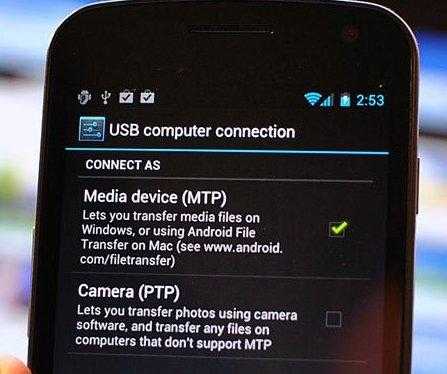
Приобретая новый носитель для собственного телефона, требуется сделать акцент на рекомендациях разработчика. Одной из распространенных причин, из-за чего смартфон не обнаруживает носитель, считается ненадлежащий выбор размеров.
Не каждое Андроид-приспособление поддерживает все объемы флешек, например, не новые, однако топовые изделия периода Galaxy S4 могли поддерживать Micro SD до 64 Гб, китайские — менее 32 Гб, а в некоторых ситуациях — 16 Гб. Когда вставить в подобный смартфон носитель на 128 либо 256 Гб он не распознает карту.
Когда речь идет о современных смартфонах 2021 года производства, то практически каждый из них работает с накопителями 128 и 256 Гб, кроме наиболее бюджетных приспособлений (на них еще возможно заметить ограничения в 32 Гб).
Когда пользователь столкнулся с тем, что смартфон либо гаджет не обнаруживает накопитель, следует проверить его спецификацию: попробовать отыскать в сети, поддерживает ли конкретный объем и вид карты памяти, планируемый к подключению. Данные по поддерживаемому объему для большинства приспособлений можно найти на Яндекс Маркете, однако в некоторых ситуациях понадобится искать параметры в англоязычном источнике.
Ситуация №4: временные «глюки»
Бывает, что карта периодически отходит. У меня на старом Lg флешка исчезала и появлялась в устройствах просто на глазах. Так случается из-за стертых контактов телефона или носителя.
Возможно, вы просто не до конца вставили накопитель. Выньте его из гнезда, проверьте дорожки контактов (не повреждены ли). Если все визуально в порядке, протрите аксессуар безворсовой тканью и вставьте в телефон снова.
Когда простые действия не помогли и смартфон все равно не видит sd карту, это означает стертые контакты на плате внутри гнезда. Тут уже ничего не поделать, только покупать новый мобильник.
Исправляем неподходящий формат накопителя (карты памяти)
Посмотреть все 1 фото
Самая часто встречающаяся причина, почему телефон не видит СД-карту памяти – неправильный формат файловой системы или наличие поврежденных секторов. Обычно при подключении к компьютеру такие карты не считываются, выдают ошибки, просят форматирование. Причинами такой неисправности флешки могут быть:
- операционная система Android не воспринимает разметку или файловую систему, с которой работает накопитель;
- сбой разметки памяти;
- пользователем была проведено форматирование с неправильными настройками.
- Провести форматирование в FAT32 можно при помощи режима Recovery. Этот способ трудоемкий и не слишком удобный, так как придется заходить в системное меню и искать нужный пункт. Мы не будем приводить его, так как есть методы решения проблемы получше.
- Утилита SD Formatter для ПК. В этом случае вам потребуется поставить на свой компьютер бесплатную программу и вставить в него флешку при помощи картридера. Если у вас ноутбук, то скорее всего у вас есть отсек для SD. Вместе с картами microSD продаются переходники, которые как раз предназначены для этого слота. Управлять программой просто – необходимо из списка жестких дисков выбрать вашу карту, а затем остановиться на пункте «Форматирование» в меню. Перед запуском процесса вам необходимо выбрать файловую систему, которую вы хотите в дальнейшем использовать на носителе.
- Использование стандартного средства Windows. Отличие этого варианта от использования специальной утилиты лишь в том, что возможность форматирования вызывается щелчком правой кнопки мыши по названию носителя. Подключить флешку можно при помощи переходника. Есть еще один вариант – использовать стандартный кабель и подключить с его помощью телефон с установленным в слот носитель. Второй способ обнаружения носителя компьютером стоит использовать лишь в крайних случаях.
- Операционная система Android имеет еще один встроенный способ, который поможет вам решить проблему форматирования. В меню управления памятью есть функция «Форматирование SD», можно воспользоваться ею. Эту возможность стоит использовать лишь в тех случаях, когда смартфон обнаруживает карту, но не может ее использовать из-за возникновения ошибки.
В большинстве случаев простым форматированнием вы сможете решить проблему. Если этот вариант вам не подошел, продолжайте поиски причины, почему телефон не видит флешку.
MicroSD вышла из строя
Второй часто встречающейся причиной может стать полный выход из строя карты памяти. В этом случае она не будет обнаруживаться ни смартфоном, ни компьютером. Причинами поломки могут быть:
- частые переустановки носителя без использования режима предварительной остановки;
- перегрев;
- механическое повреждение;
- окисление контактов из-за попадания влаги.
В этом случае даже восстановить файлы с карты памяти будет сложно. Вам стоит заменить носитель на новый.
Несовместимость карты памяти
Покупая новую карту памяти для своего смартфона, необходимо обращать внимание на рекомендации производителя. Одной из частых причин, почему телефон Самсунг не видит карту памяти, является неправильный выбор ее размера
Отсутствие контакта в слоте смартфона
Эту причину вы можете обнаружить еще на стадии предварительной подготовки. Часто пользователи повреждают контакты в слоте под карту памяти, вставляя ее не той стороной. В этом случае считывающие дуги могут изогнуться или даже отломиться.
Также на дорожках может появиться окись или налет. В последнем случае стоит аккуратно потереть их кусочком ластика или салфеткой, едва смоченной в спирте. После чего попробуйте снова вставить накопитель, если и эта попытка не увенчается успехом, то обратитесь в сервисный центр. Там вам смогут заменить поврежденные контакты и восстановить слот.
Программный сбой
Если явных причин, почему телефон не видит флешку микро SD, вы не обнаружили, то необходимо проверить программное обеспечение. Для начала сбросьте настройки на стандартные, а затем в разделе «Хранилище» установите вариант сохранения файлов на съемном носителе.
При программном сбое, от которого не удалось избавиться простой корректировкой опций или сбросом настроек, также может потребоваться обновить прошивку устройства. Эта процедура позволит вам избавиться от критических ошибок системы и сменить интерфейс на более дружелюбный. Если вы самостоятельно не умеете перепрошивать смартфоны, то стоит обратиться за этим к специалистам.
Parse error: syntax error, unexpected end of file in /var/www/smartbobr.ru/data/www/smartbobr.ru/wp-content/plugins/advanced-ads/classes/ad_type_plain.php(121) : eval()’d code on line 10
Телефон не поддерживает данную файловую систему
Вполне возможно, что накопитель до этого применялся в сочетании с компьютером или телефоном, на котором установлена другая OS. В этом случае мобильный гаджет возможно не сможет определить карту памяти. Для решения данной ситуации, нужно отформатировать съёмный накопитель в необходимом формате:
- Переходим опять по ярлыку «Настройки»;
- Выбираем вкладку «Хранилище и USB‑накопители» или её синоним на вашей системе;
- Открываем карту памяти, а после этого вызывает контекстное меню, тапнем по «Настройкам» и выберем вкладку «Форматирование» (название вкладок может отличаться в зависимости от системы).
Если вы не смогли провести форматирование карты указанным методом, то есть возможность провести форматирование из вкладки Recovery. Разумеется, в различных вариантах системы и брендах этом режим можно включить по-своему. Но, давайте это сделаем по типичной модели:
- Выключаем телефон;
- Нажимаем на кнопочку качельку «Включение-громкость» в нижней части (в других брендах телефонов нажимаем верхнюю часть качельки);
- Затем, нужно подождать примерно секунд 10, пока появится меню Recovery. В нижней её части должна появиться вкладка «Wipe cache partition». После этого, нам нужно нажать на команду «yes», чтобы подтвердить форматирование.
Карта памяти вышла из строя
Это, пожалуй, самое худшее, что может случиться с картой памяти, особенно если на ней были записаны ценные для пользователя данные
Чтобы исключить поломку, осторожно извлеките карту, осмотрите контакты, нет ли на них следов повреждений, окисления и т.п., а затем вставьте её в другое мобильное устройство или подключите через переходник к компьютеру или ноутбуку. Если карта памяти не работает на телефоне, но определяется ноутбуком, пусть даже с ошибками, весьма вероятно, что имеет место повреждение файловой системы
Такую карту ещё можно спасти или, по крайней мере, восстановить с неё данные с помощью специальных программ.
Если устройство памяти не подаёт никаких признаков жизни, вероятно, оно полностью вышло из строя. Но и в таком случае не спешите его выбрасывать. Нерабочую карту следует отнести в сервисный центр, где её проверят компетентные специалисты. Заодно следует исключить аппаратные неполадки в самом телефоне, вставив в него рабочую SD-карту. Если и она не определится, с большой долей уверенности можно будет говорить о поломке встроенного картридера.
Из-за чего карта памяти перестает определятся
Причины возникновения неполадки могут быть самые разные, но в основном все они укладываются в 2 категории: программные или аппаратные сбои внешнего накопителя или самого устройства.
Проблемы с картой памяти
Иногда причиной того, что телефон не считывает micro-SD, может стать банальное окисление контактов. Если картой давно не пользовались, можно попробовать протереть ее спиртом или водкой.
Но в большинстве случаев невозможность считывания связана с micro-SD, при этом дело не в системной поломке, а в содержимом:
- Вирусы — накопитель заражен вредоносным ПО. Также бывает, что антивирусная программа, установленная на телефоне, определяет таковым файлы, содержащиеся на карте.
- Некорректный формат файловой системы. Это нередко случается, если до этого карту использовали для ПК, и она была отформатирована под NTFS. Так же возможно она стояла в другом смартфоне, который использует exFat.
Проблемы с телефоном
В случае, когда причиной становится смартфон, причиной чаще всего становится программный сбой или механическое повреждение.
- Загрязнение разъема — возможно, что устройство не видит карту, так как контакты в слоте забиты пылью. В этом случае стоит попробовать аккуратно продуть отверстие или постараться удалить загрязнение с помощью зубочистки.
- Неисправность платы — в этом случае неполадка будет выражаться в том, что после установки карты телефон зависает или выключается, или постоянно уходит в перезагрузку. В этом случае самостоятельное устранение проблемы невозможно. Требуется обратиться в сервисный центр.
- Системный сбой — такое бывает после обновления прошивки, если новая версия встала некорректно. В этом случае может быть достаточно перезагрузить смартфон.
- Несовместимость micro-SD c устройством. Эта проблема в основном затрагивает устаревшие модели, когда в них пытаются вставить накопитель нового поколения.
Физические повреждения и проблемы с SD-картой
Следующая возможная причина – это неисправности в самой карте или же в гнезде для неё.
Прежде чем приступать к разбору возможных проблем в данной области, попробуйте просто достать вашу карту памяти и поставить обратно. Возможно, контакт просто отошёл или забился пылью.
Если это не помогло, то первым делом вам следует проверить гнездо для SD-карты. Сделать это очень просто – достаточно взять другую (исправную) SD-карту и попробовать подключить её к телефону. Лучше всего брать карту минимального объёма, чтобы избежать “конфликта поколений”, о котором мы говорили ранее. Если она не заработает, то проблемы в телефоне.
Если же новая карта заработала, то дело явно в вашей старой SD-карте. Здесь может быть две возможные причины: физические повреждения и полетевшее ПО.
Физические повреждения можно обнаружить самостоятельно неповреждённым глазом. Однако здесь не имеется ввиду сквозная дыра в карте (хотя и она может стать причиной поломки), речь идёт скорее о следах гари или окисления на контактах. Если карта была повреждена, то её уже, скорее всего, не удастся восстановить.

Телефон не видит карту памяти
А теперь изучите основные неисправности и возможные пути их решения:
— Повреждена файловая система – карту памяти можно восстановить при помощи форматирования (сама распространенная неисправность);
— В флеш-ридере телефона отошел контакт накопителя – необходимо плотно вставить флешку и перезагрузить телефон;
— Из строя вышел флеш-ридер, соответственно, телефон не видит карту памяти – здесь поможет ремонт в сервисном центре;
— Флешка сгорела – восстановлению она, разумеется, уже не подлежит. Хотя попытаться восстановить данные все же можно, вот вам одна из моих статей, в которых я рассказывал как восстановил данные из сгоревшей флешки.
Итак, давайте продолжим. Теперь необходимо проверить, что именно случилось с картой памяти. Первым делом перезагрузите телефон, иногда такого элементарного действия хватает для устранения ошибки в файловой системе накопителя. Не помогло? Достаньте аккумулятор (если флеш-ридер находится за батареей, а не сбоку) и проверьте, плотно ли флешка прилегает к контактам.
Следующий шаг – это проверка флешки на другом устройстве. Проще всего это можно сделать при помощи карт-ридера: просто поместите в него флешку и подключите его к компьютеру. Если ридера нет, то вставьте флешку в другой телефон.
Если на другом устройстве карта памяти читается, то проблема кроется в вашем устройстве. Чтобы узнать подробности, необходимо отнести его в ремонт. Иногда это просто ошибка в программном обеспечении, а иногда – поломка контактов. Если же карта памяти не видна и на других устройствах, то она либо сгорела, либо нарушена ее файловая система. Во втором случае поможет форматирование. Также в некоторых случаях починить карту памяти можно при помощи простых команд, о которых рассказывал в этой статье:
— Прежде чем использовать устройство, его нужно отформатировать
ВНИМАНИЕ! При форматировании с флешки будут удалены все данные. Если вы не уверены в том, что причиной стал программный сбой, то лучше отнесите сразу карту на памяти на проверку
Для тех, кто хочет попробовать «реанимировать» флешку, я подготовил две простых инструкции. Если ваш телефон по-прежнему не видит карту памяти, тогда читаем дальше.
Форматирование флешки на компьютере: пошаговая инструкция
Выполнить форматирование флешки на компьютере вы сможете при помощи карт-ридера. Если его нет, то переходите ко второй инструкции. А теперь по теме:
1. Необходимо поместить флешку в карт-ридер, а затем вставить в соответствующий разъем в компьютере или ноутбуке.
2. Теперь ждем автоматического запуска флешки на компьютере. Если этого не произошло, то зайдите в «Мой компьютер» – там вы увидите новое устройство (если флешка не сгорела).
3. Нажимаем правой кнопкой мыши на значок мыши и выбираем в контекстном меню пункт «Форматировать».
4. После этого появится меню форматирования. Вам необходимо выбрать файловую систему флешки: «NTFS» или «FAT». По умолчанию практически для всех карт выбран формат «FAT», но если такое форматирование не принесло результатов, то попробуйте выбрать «NTFS».
Проверьте, чтобы все выглядело как на этом скриншоте:
Теперь нажимаем на кнопку «Начать» и ждем завершения процесса.
Теперь флешку можно вставить в смартфон и проверить, заработала ли она или нет. Если же проблема осталась, то стоит попробовать вторую инструкцию. Иногда карта не читается после форматирования на телефоне из-за разделов, которые создает Windows при форматировании.
Форматируем флешку в телефоне
Телефон видит карту памяти, но открыть ее по-прежнему не получается? Тогда форматируем ее прямо здесь. Вставляем накопитель, проверяем контакты и заходим в настройки памяти. В телефонах Android вы найдете эту опцию в параметрах памяти. В этом разделе необходимо нажать на кнопку «Отключить карту» или «Извлечь», как это показано на скриншоте:
Теперь нажимаем кнопку «Очистить карту памяти». Процесс займет не больше минуты. После этого необходимо выбрать пункт в меню «Подключить SD-карту».
Стоит учитывать то, что в зависимости от версии прошивки Android путь к этой функции может отличаться. Форматирование флешек в гаджетах с другой операционной системой процесс проходит точно так же – вам необходимо найти раздел «Настройки памяти».
Итак, подводя итог сегодняшней статьи – «Телефон не видит карту памяти» необходимо будет добавить, что если же форматирование не помогло, то сразу можно нести карту памяти в сервисный центр или покупать новый накопитель. Надеюсь, что моя статья помогла вам восстановить флешку. Особенно хорошо, если вы смогли сделать это без форматирования.
Рекомендации по установке SD-карты
Прежде чем делать выводы, проверьте на работоспособность другие флеш-накопители
Если смартфон не видит только эту карту, а другие прекрасно определяет, то проблема именно в данной карте.При выборе съемного накопителя обращайте внимание на следующие параметры:
- маркировка;
- объем памяти носителя;
- класс (показатель скорости записи).
Еще одной проблемой работоспособности SD-карты может выступать плохой контакт между носителем и устройством.:Возможно, дорожки на карте загрязнились за время использования или окислились. Чтобы исправить проблему, нужно хорошо протереть контакты ватной палочкой, смоченной в спирте. После этого просушите и вставьте в смартфон. Данная манипуляция поможет восстановить работоспособность накопителя.
Почему старые телефоны не видят SD-карты
Первой причиной, почему телефон не видит карту памяти (Android или iOS) может быть возраст вашего телефона.
Если ваш телефон был выпущен слишком давно, то он может попросту не поддерживать используемую вами SD-карту. На данный момент уже существует четыре поколения карт памяти: SD 1.0 (объём памяти до двух гигабайт), SD 1.1 (до четырёх гигабайт), SDHC (до тридцати двух гигабайт) и SDXC (до двух террабайт).
Каждое новое поколение использует для работы новые технологии. А потому устройства, которые были выпущены раньше выхода нового поколения карт, попросту не умеют работать с ними, так как их на это не программировали.
Обычно максимальный объём SD-карты указывается на упаковке от телефона или в инструкции к нему. Если же вы не смогли найти этой информации там, попробуйте отыскать её в интернете.
Стоит отметить, что обратная совместимость работает на всех устройствах. То есть, если ваше устрой поддерживает карты SDXC, то и более старые поколения будут работать с ней.

























![Телефон не видит карту памяти: 8 основных причин [решено]](http://mst63.ru/wp-content/uploads/a/c/f/acfd54c962f4d3309f0c080a66edf583.jpeg)








